Tutorial de Esmakole, puedes encontrar el original aquí:

Muchas gracias por permitirme traducir
tus preciosos tutoriales, Leny.
Con tu resultado, puedes hacer firmas, websets, cartas de incredimail, etc.
Por favor, crédito a Esmakole y a Tati Designs, gracias.
Materiales
PSPX2 (puedes utilizar cualquier versión).
Descarga el material del tutorial aquí:

Filtros
Mehdi / Sorting Tiles (descarga aquí).
It@lian Editors Effect / Effetto Fantasma (descarga aquí).
Unlimited / Color Filters (descarga aquí).
VanDerLee / Unplugged-X (descarga aquí).
Preparación
Instala los Filtros en la carpeta de "Complementos" de tu PSP.
Abrir los tubes, duplicar y cerrar el original.
En la carpeta "Selectie", hay 1 archivo, ponlo en la carpeta "Selecciones" de tu PSP.
IMPORTANTE
Está prohibido modificar o cambiar el nombre de archivos o eliminar la marca de agua.
La máscara es de Narah. El wordart es de Ri@.
El resto del material utilizado en el tutorial es de Esmakole.
Colores
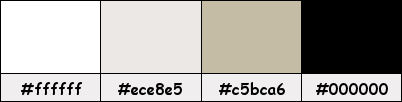
Si usas otros colores, debes jugar con el modo mezcla de las capas.
Recuerda que debes guardar tu trabajo con frecuencia.
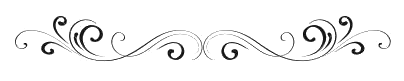
Paso 1
En tu paleta de Materiales:
Pon de primer plano el color #ece8e5 
Pon de segundo plano el color #c5bca6 
Paso 2
Abre una nueva imagen transparente de 900 x 600 píxeles.
Paso 3
Selecciones / Seleccionar todo.
Paso 4
Abre el tube "Leny-vrouw297a" y copia.
Vuelve a tu trabajo y pega en la selección.
Paso 5
Selecciones / Anular selección.
Paso 6
Efectos / Efectos de la imagen / Mosaico integrado (predet.):
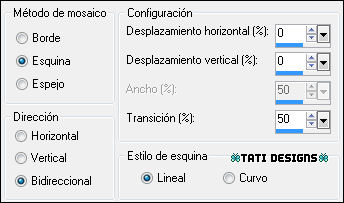
Paso 7
Efectos / Efectos de la imagen / Mosaico integrado:
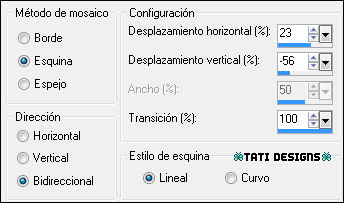
Paso 8
Efectos / Efectos de la imagen / Mosaico integrado:
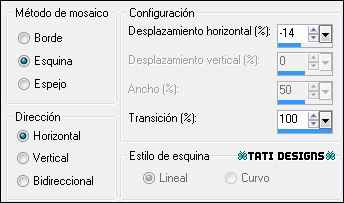
Paso 9
Capas / Fusionar / Fusionar todo (aplanar).
Paso 10
Ajustar / Desenfocar / Desenfoque Gaussiano a 30.
Paso 11
Efectos / Complementos / Mehdi / Sorting Tiles:
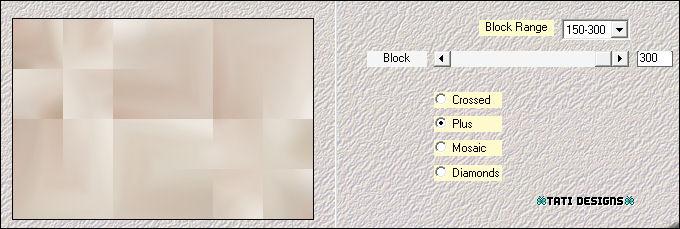
Paso 12
Efectos / Efectos de borde / Realzar más.
Paso 13
Efectos / Complementos / It@lian Editors Effect / Effetto Fantasma:
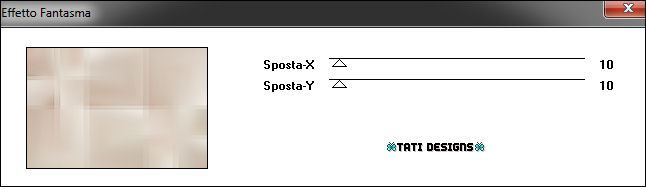
Paso 14
Efectos / Efectos de borde / Realzar.
Paso 15
Efectos / Efectos de distorsión / Pixelar:
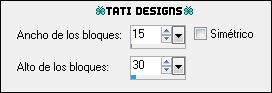
Paso 16
Efectos / Efectos de borde / Realzar más.
Paso 17
Capas / Duplicar.
Paso 18
Efectos / Complementos / Unlimited / Color Filters / Color Booster (predet.):
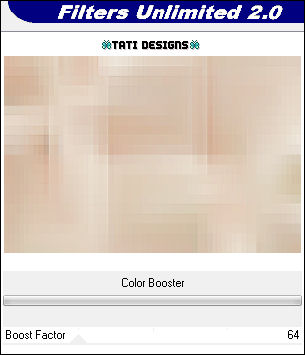
Paso 19
Efectos / Efectos de distorsión / Coordenadas polares:
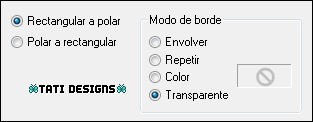
Paso 20
Efectos / Efectos de borde / Realzar.
Paso 21
Capas / Duplicar.
Paso 22
Imagen / Cambiar tamaño: 70% (Desmarcado "Cambiar tamaño de todas las capas").
Paso 23
Efectos / Efectos 3D / Sombra: 0 / 0 / 10 / 40 / Negro 
Paso 24
Efectos / Complementos / VanDerLee / Unplugged-X / Vertical Tile:
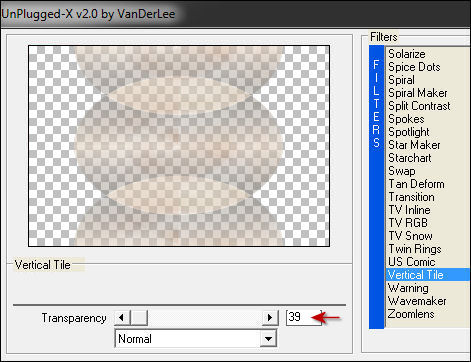
Paso 25
Abre una nueva capa de trama y rellena con el color #ece8e5 
Paso 26
Abre la máscara "Narah_Mask_1356" y vuelve a tu trabajo.
Paso 27
Capas / Nueva capa de máscara / A partir de una imagen:
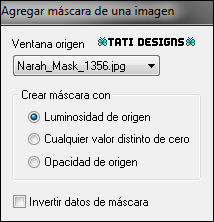
Capas / Fusionar / Fusionar grupo.
Paso 28
Capas / Duplicar.
Paso 29
Efectos / Efectos de la imagen / Mosaico integrado:
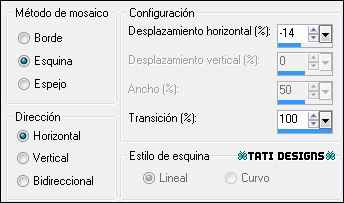
Paso 30
Capas / Fusionar / Fusionar hacia abajo.
Paso 31
Efectos / Efectos 3D / Sombra: 0 / 0 / 25 / 40 / Negro 
Paso 32
Cambia el Modo de la capa a "Luz débil" y baja la Opacidad a 84.
Paso 33
Abre una nueva capa de trama.
Paso 34
Selecciones/Cargar o guardar selección/Cargar selección desde disco: elige "Leny-les265":
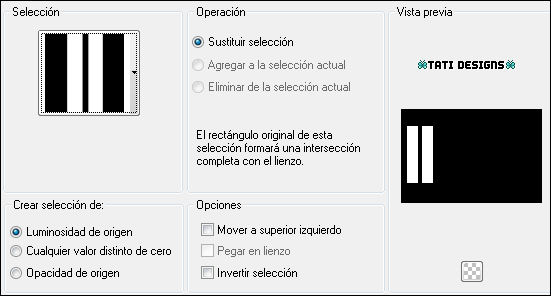
Paso 35
Rellena la selección con el color #ffffff 
Paso 36
Selecciones / Anular selección.
Paso 37
Baja la Opacidad de la capa a 44.
Paso 38
Efectos / Efectos de borde / Realzar más.
Paso 39
Efectos / Complementos / It@lian Editors Effect / Effetto Fantasma (como antes):
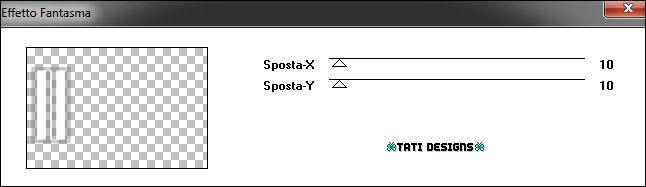
Paso 40
Efectos / Efectos de borde / Realzar.
Paso 41
Efectos / Efectos de distorsión / Ondas:

Paso 42
Efectos / Efectos 3D / Sombra: 0 / 0 / 25 / 40 / Negro 
Paso 43
Capas / Duplicar. -
Imagen / Espejo. -
Imagen / Voltear.
Paso 44
Abre el tube "Leny-deco" y copia.
Vuelve a tu trabajo y pega como nueva capa.
Paso 45
Efectos / Efectos de la imagen / Desplazamiento:
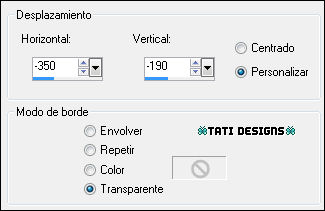
Paso 46
Capas / Duplicar. -
Imagen / Espejo. -
Imagen / Voltear.
Paso 47
Abre el tube "Leny-deco2" y copia.
Vuelve a tu trabajo y pega como nueva capa.
Paso 48
Efectos / Efectos de la imagen / Desplazamiento:
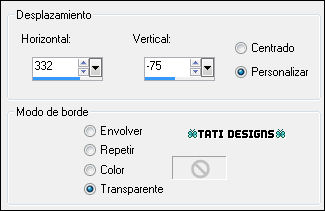
Paso 49
Capas / Duplicar. -
Imagen / Espejo. -
Imagen / Voltear.
Paso 50
Abre de nuevo el tube "Leny-vrouw297a" y copia.
Vuelve a tu trabajo y pega como nueva capa.
Paso 51
Imagen / Cambiar tamaño: 80% (Desmarcado "Cambiar tamaño de todas las capas").
Paso 52
Mueve un poco hacia la izquierda, asegúrate que la parte inferior está colocada correctamente.
Paso 53
Efectos / Efectos 3D / Sombra: 0 / 0 / 25 / 40 / Negro 
Paso 54
Abre el tube "tekst-21a-fantasy-Ri@", elimina la marca de agua y copia.
Vuelve a tu trabajo y pega como nueva capa.
Paso 55
Efectos / Efectos de la imagen / Desplazamiento:
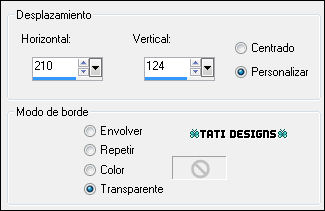
Paso 56
Imagen / Agregar bordes / Simétrico de 1 píxel con el color #000000 
Imagen / Agregar bordes / Simétrico de 10 píxeles con el color #ece8e5 
Imagen / Agregar bordes / Simétrico de 1 píxel con el color #000000 
Imagen / Agregar bordes / Simétrico de 50 píxeles con el color #ece8e5 
Paso 57
Activa la Herramienta de "Varita mágica", Tolerancia y Fundido a 0.
Selecciona el borde de 50 píxeles.
Paso 58
Selecciones / Invertir.
Paso 59
Efectos / Efectos 3D / Sombra: 0 / 0 / 25 / 40 / Negro 
Paso 60
Selecciones / Anular selección.
Paso 61
Abre el tube "Leny-deco3" y copia.
Vuelve a tu trabajo y pega como nueva capa.
Paso 62
Coloca en la esquina superior izquierda (mira el ejemplo).
Paso 63
Capas / Duplicar. -
Imagen / Espejo. -
Imagen / Voltear.
Paso 64
Abre una nueva capa de trama y pon tu nombre o tu marca de agua.
Paso 65
Imagen / Agregar bordes / Simétrico de 1 píxel con el color #000000 
Paso 66
Imagen / Cambiar tamaño: 950 píxeles de ancho (Marcado "Cambiar tamaño de todas las capas").
Paso 67
Ajustar / Nitidez / Enfocar.
Paso 68
Exporta como archivo .jpg optimizado.
¡Se acabó!
Espero que te haya gustado y que hayas disfrutado con él.

.:. Mi versión del tutorial con un tube de Beatrice .:.

.:. Versión de Vincenzo con un tube de Lily .:.

.:. Versión de Michounette con un tube de CAL .:.


.:. Si quieres enviarme tu trabajo con el resultado de esta traducción, ponte en contacto conmigo .:.
